今日は意外と知られていない?金色グラデーションの作り方をご紹介します。
Illustrator初心者さんでも簡単にできるやり方です!
テキストを打つ

テキストを打ちます。
ここで一つポイントがあって、アピアランスから新規塗りを追加をしておいてください。
(そうしないとグラデーションが反映されません)
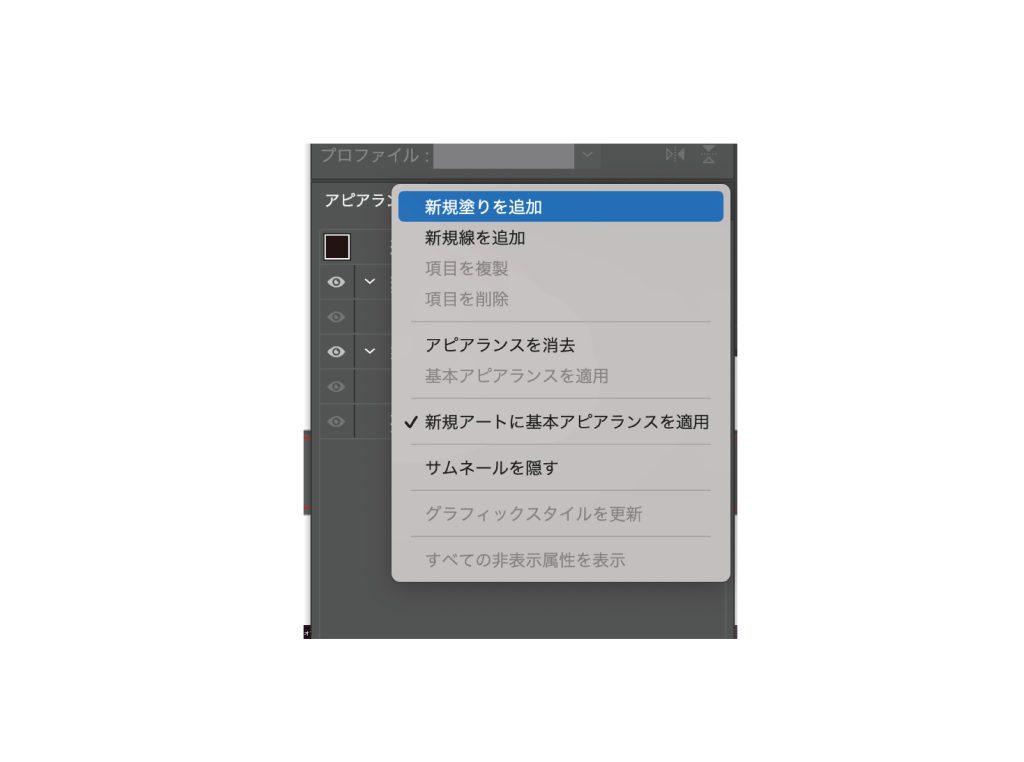
スウォッチライブラリを開く
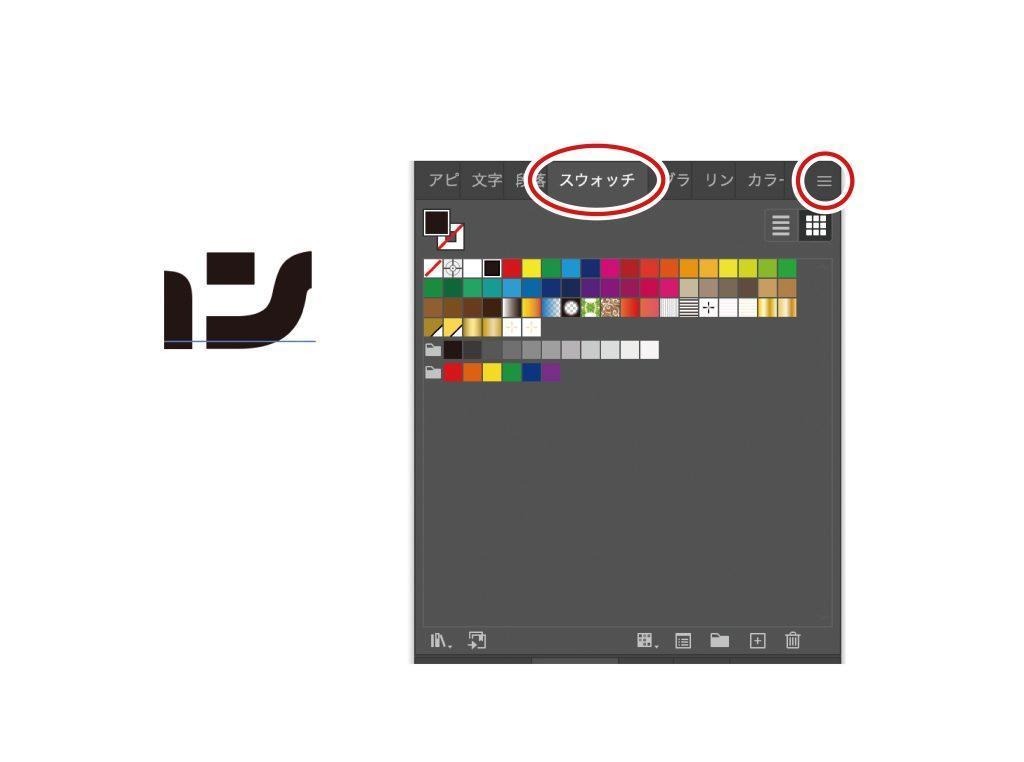
スウォッチの一番右にある三本線をクリックして、
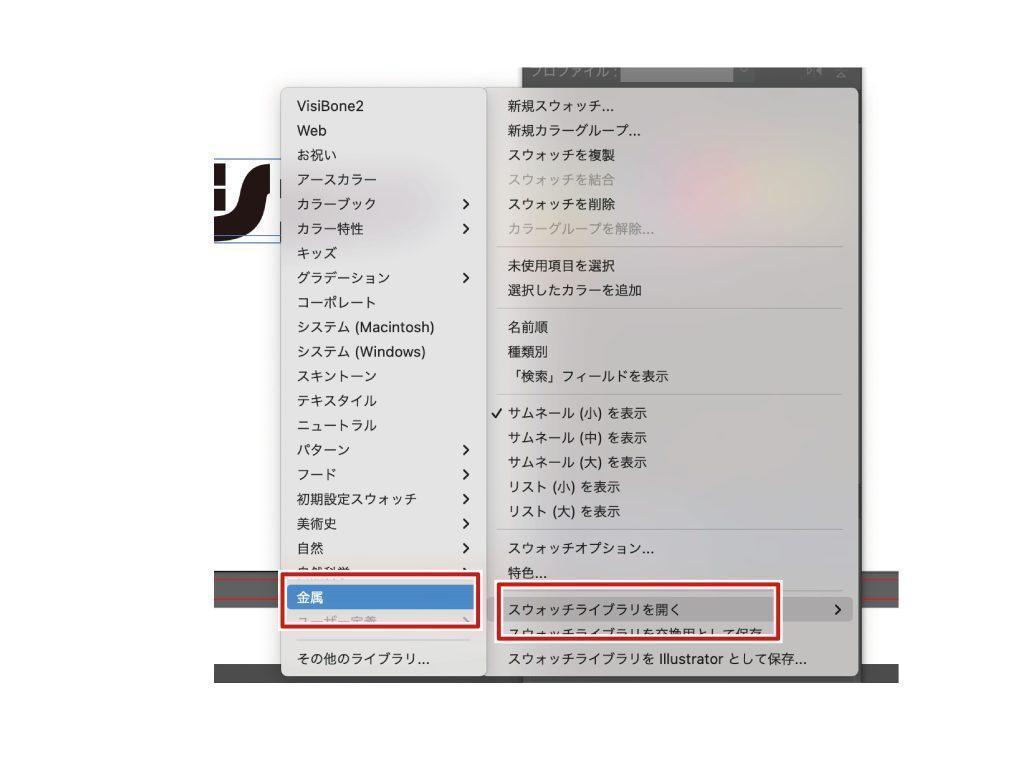
スウォッチライブラリを開く→金属→とクリックして
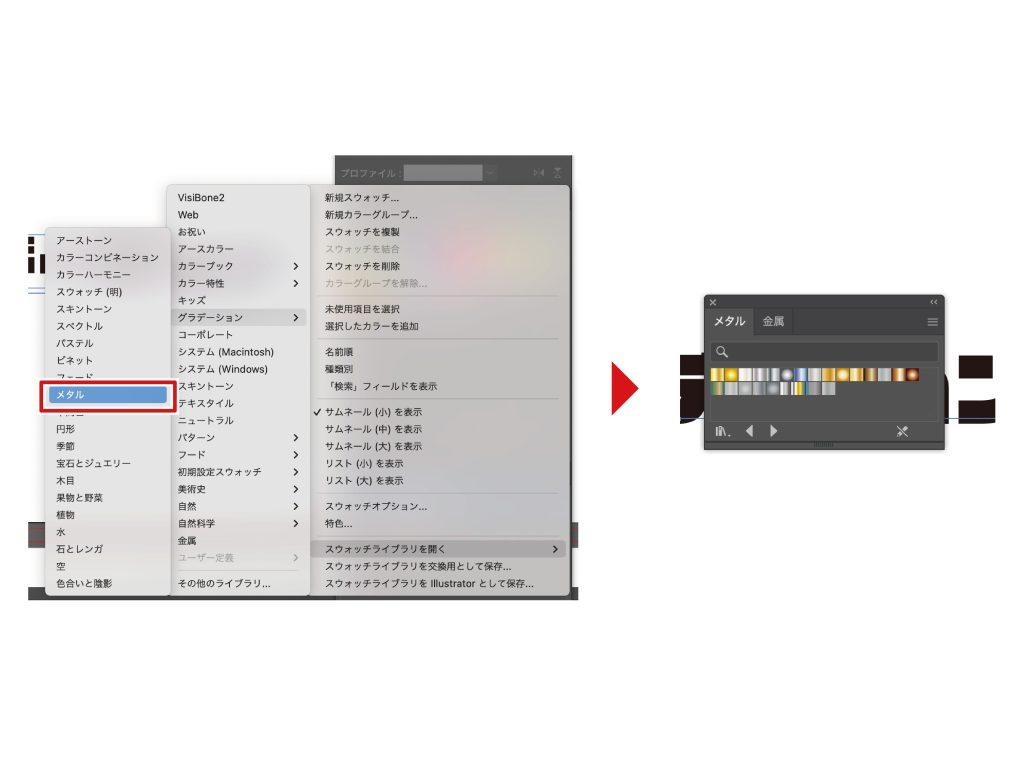
メタルをクリック。
そうすると、グラデーションスウォッチがたくさん出てきます。
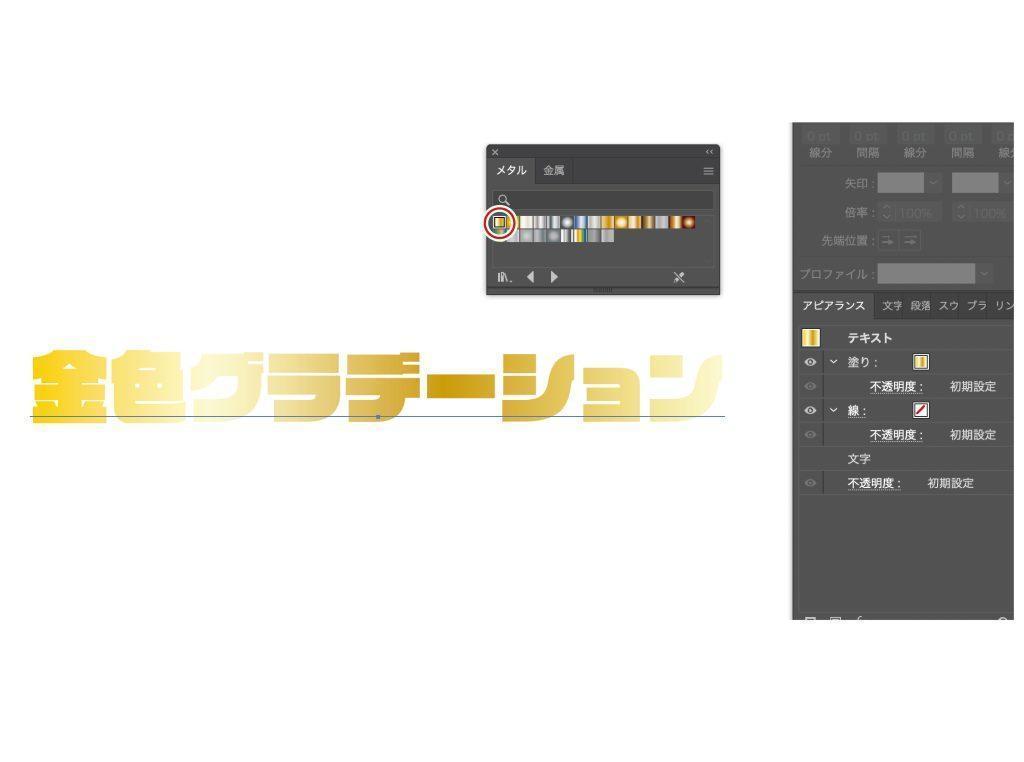
一番左のグラデーションスウォッチでやってみます。
白背景に置くと、少し光りすぎて読みにくい気がするのでアレンジしていきましょう。
読みやすく、落ち着いた色の金色を作ってみます!
色味のアレンジ
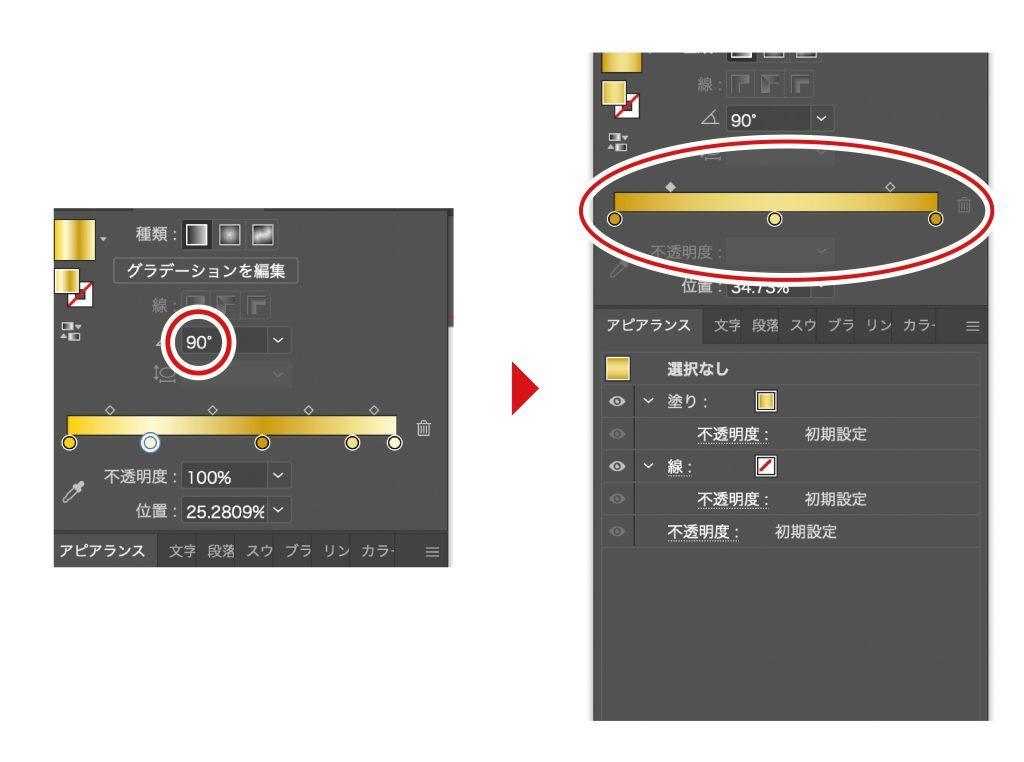
グラデーションパネルで角度を90°にし、色数を少し減らします。
光すぎているなと感じたので、明るい色は削除して、3色のグラデーションにしてみます。

ギラギラした金色というよりは、落ち着いた金色といった感じでしょうか。
さらに黒縁をつけ…

プラスでもう一手間。
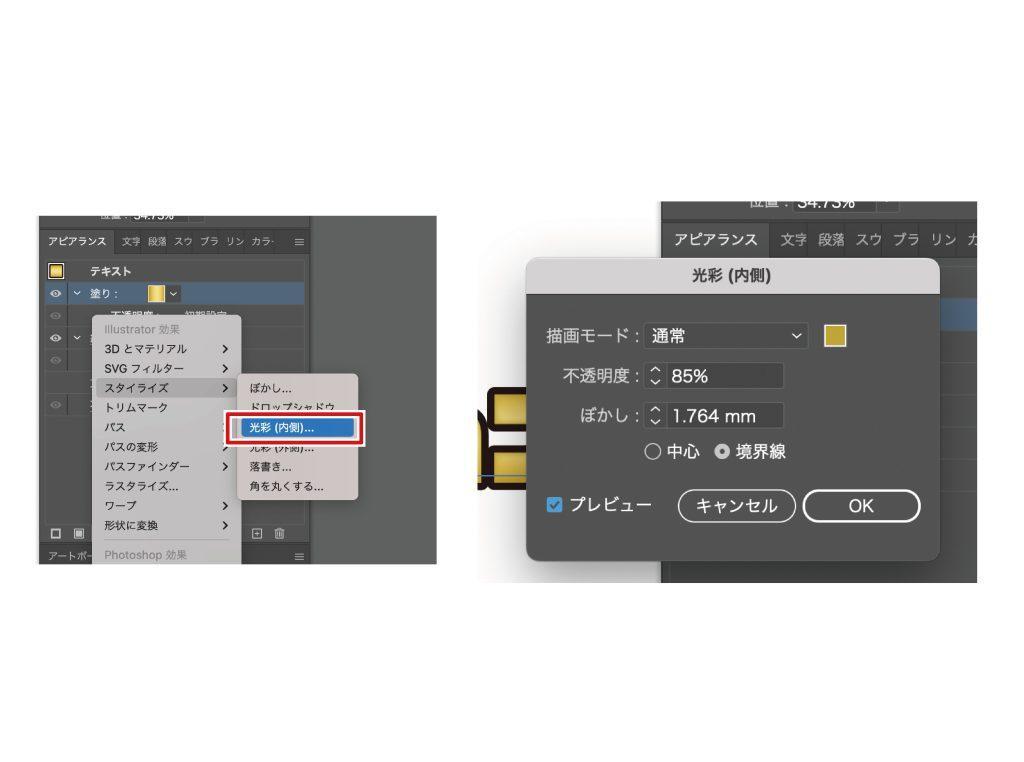
アピアランス→スタイライズ→光彩(内側)と進み、
画像のような黄土色っぽい色をつけます。

こんな感じ。
光彩(内側)の効果を追加したことで、文字の内側に少し立体感が出ました。
応用

グラデーションの色数を多くし、色を濃い・薄い・濃い・薄い
という順番にすると光沢感が増したグラデーションになります。

グラデーションの色味や色数次第で違った金色が出来あがるので、用途や見やすさに合わせて
アレンジしてみてください!
